3.1 பணித்தாள்களைக் கையாளுதல் (Handling of Worksheets)
உங்கள் கணிப்பொறியில் விண்டோஸ் எக்ஸ்பீ இயக்க முறைமையும் மைக்ரோ சாஃப்ட் ஆஃபீஸ் 2003 மென்பொருளும் நிறுவப்பட்டுள்ளதாகக் கருதிக் கொள்வோம். விண்டோஸ் எக்ஸ்பீ பணிப்பட்டையில் (Task Bar),
Start -> All Programs -> Microsoft Office -> Microsoft Office Excel 2003
தேர்ந்தெடுங்கள். எக்செல் மென்பொருளின் சாளரம் விரியும். ஏற்கெனவே நாம் பார்த்த வேர்டு மென்பொருளின் இடைமுகத்தைப் போன்றே இதுவும் தோற்ற மளிக்கும். தலைப்புப் பட்டை, பட்டிப் பட்டை, அடிப்படைக் கருவிப் பட்டை, வடிவமைப்புக் கருவிப் பட்டை, நிலைமைப் பட்டை, செங்குத்துக் கிடைமட்ட உருள்பட்டைகள் ஆகியவை இதிலும் இருப்பதைக் காணலாம்.
அளவு கோல்களுக்குப் பதிலாகக் கிடக்கையெண் பட்டை மற்றும் நெடுக்கைப் பெயர்ப் பட்டைகள் இருக்கின்றன. வடிவமைப்புக் கருவிப் பட்டைக்குக் கீழாகப் பெயர்ப்பெட்டி (Name Box), கட்டுப்பாட்டுப் பொத்தான்கள், வாய்பாட்டுப் பட்டை (Formula Bar) ஆகியவை அடங்கிய ஒரு பட்டை இருப்பதைக் காணலாம். கிடைமட்ட உருள்பட்டையின் இடது பக்கத்தில் பணித்தாள் பெயர்க் கீற்றுகளும், அவற்றைப் பார்வையிடுவதற்கான வழிச்செலுத்து பொத்தான்களும் அமைந்துள்ளன.
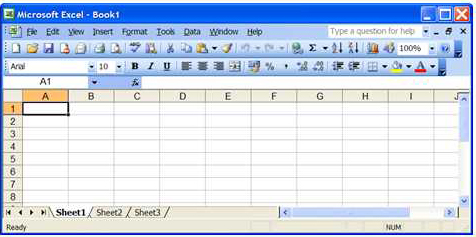
படம் 3.1.1 மைக்ரோசாஃப்ட் எக்செல்லின் இடைமுகம் |
கட்டங்களுடன் காட்சியளிப்பது பணித்தாள் பரப்பாகும். பணித்தாளில் தரவுகளை உள்ளிட்டுச் சேமிக்கும் முறையையும், தானியங்கிக் கணக்கீடுகள் செயல்படும் பாங்கினையும், பணித்தாளின் விவரங்களை அச்சிடும் முறையையும் இப்பாடப் பிரிவில் காண்போம்.
எக்செல் மென்பொருளை இயக்கியதும் புதிய வெற்று ஆவணம் திறந்த நிலை யில் எக்செல்லின் இடைமுகச் சாளரம் விரிகிறது. எக்செல் ஆவணங்களுக்குப் ‘பணிப்புத்தகம்’ (Workbook) என்று பெயர். புதிய பணிப்புத்தகம் முன்னியல்பாக Book1 என்னும் பெயரைக் கொண்டிருக்கும். பணிப்புத்தகம் பல பணித்தாள் களைக் (Worksheets) கொண்டது. புதிய பணிப்புத்தகம் தொடக்கத்தில் மூன்று பணித்தாள்களைக் கொண்டிருக்கும். ஆனால் ஒரு பணிப்புத்தகத்தில் எத்தனை பணித்தாள்களை வேண்டுமானாலும் சேர்த்துக் கொள்ள முடியும்.
பணித்தாள் என்பது கிடக்கைகளும் நெடுக்கைகளும் கொண்ட மிகப்பரந்த தாள் பரப்பாகும். கிடக்கைகள் 1, 2, 3, ... என வரிசையெண்களைக் கொண்டிருக்கும். நெடுக்கைகள் A, B, C, ... என ஆங்கில அகரவரிசை எழுத்துகளைத் தலைப்பாகக் கொண்டிருக்கும். Z-க்கு அடுத்து, AA, AB, AC, ..., BA, BB, BC, ... என எழுத்துகள் அமையும். மைக்ரோசாஃப்ட் எக்செல் 2003 மென்பொருளில் ஒரு பணித்தாளில் மொத்தம் 65536 கிடக்கைகளும், 256 நெடுக்கைகைகளும் (A முதல் IV வரை) உள்ளன. கிடக்கை, நெடுக்கை எண்ணிக்கைகளைக் கூட்டவோ குறைக்கவோ முடியாது.
கிடக்கையும் நெடுக்கையும் சந்திக்கும் கட்டப் பகுதி கலம் (Cell) எனப்படும். புலத் தலைப்பும் கிடக்கை எண்ணும் சேர்ந்து கலத்தின் பெயராய் அமையும். எடுத்துக் காட்டாக, A என்னும் நெடுக்கையும் 1 என்னும் கிடக்கையும் சந்திக்கும் கலம் A1 என்னும் பெயரால் சுட்டப்படும்.
எக்செல்லை இயக்கியதும் புதிய பணிப்புத்தகத்தில் Sheet1 என்னும் பணித்தாள் திறந்த நிலையில் இருக்கும். கலச் சுட்டு (Cell Pointer) என்னும் சுட்டிக் காட்டி (Mouse Cursor) A1 கலத்தில் இருக்கும். அதாவது A1 கலத்தைச் சுற்றித் தடிமனான கட்டம் இருக்கும். இந்நிலையில் விசைப்பலகை மூலம் தரவை உள்ளிட்டு நுழைவு விசையைத் தட்டியதும் அத்தரவு A1 கலத்தில் இடம்பெறும். எந்தக் கலத்திலும் சுட்டியைச் சொடுக்கி அக்கலத்தில் தரவை உள்ளிடலாம். நான்கு திசை அம்புக்குறிகளைப் பயன்படுத்தியும் விரும்பிய கலத்துக்குச் செல்லலாம்.
A நெடுக்கைக்கு மேலாகப் பெயர்ப் பெட்டியில் A1 என்னும் கலப்பெயரும், வாய்பாட்டுப் பட்டையில் A1 கலத்திலுள்ள தரவும் இடம் பெற்றுள்ளதைக் காணலாம். வாய்பாட்டுப் பட்டையில் சுட்டியால் சொடுக்கித் தரவினை மாற்றியமைக்கலாம். அல்லது F2 விசையை அழுத்திக் கலத்தினுள்ளேயே தரவினைத் திருத்தியமைக்கலாம். Del விசையை அழுத்தினால் தரவு அழிக்கப்படும். ஒரு கலத்தில் தரவு இருக்கும்போதே வேறொரு தரவை உள்ளிட்டால் முந்தையது அழிந்து, பிந்தையது இடம்பெறும்.
பணித்தாளில் நான்கு வகையான தரவுகளை உள்ளிட முடியும்: (1) எழுத்துவகை (Text), (2) எண்வகை (Numeric), (3) வாய்பாடு (Formula), (4) செயல்கூறு (Function). விசைப்பலகை மூலம் உள்ளிடக் கூடிய அனைத்துக் குறியீடுகளும் எழுத்து வகையில் அடக்கம். 0 முதல் 9 வரையிலான இலக்கங்களால் ஆன முழுஎண் (Integer), பதின்மஎண் (Decimal), நேர்மஎண் (Positive), எதிர்மஎண் (Negative) போன்ற அனைத்துவகை எண்மதிப்புகளும் எண்வகையில் அடங்கும். கலத்தினுள் உள்ளிடும் எழுத்துவகைத் தரவு இடது ஓரச்சீர்மையுடனும், எண்வகைத் தரவு வலது ஓரச்சீர்மையுடன் இடம்பெறும். ஒற்றை மேற்கோள் குறியிட்டு எண்களை உள்ளிட்டால் அவையும் எழுத்துவகையாகக் கொள்ளப் பட்டு இடது ஓரச்சீர்மையுடன் இடம்பெறும்.
கூட்டல், கழித்தல், பெருக்கல், வகுத்தல் போன்ற கணிதக் குறியீடுகளடங்கிய கணக்கீடு ‘வாய்பாடு’ (Formula) எனப்படுகிறது. கலங்களிலுள்ள எண்வகைத் தரவுகளை கலப்பெயர்களின் மூலம் வாய்பாடுகளில் பயன்படுத்திக் கொள்ள முடியும். A1, B1 ஆகிய கலங்களிலுள்ள மதிப்புகளைக் கூட்ட =A1+B1 எனக் குறிப்பிட வேண்டும். கணக்கீடுகளுக்கென SUM(), AVERAGE() என ஏராளமான செயல்கூறுகளும் (Functions) எக்செல்லில் உள்ளிணைக்கப்பட்டுள்ளன. A1 முதல் A100 வரையுள்ள நூறு எண்களைக் கூட்ட =SUM(A1:A100) எனக் குறிப்பிட்டால் போதும். கலங்களில் வாய்பாடு, செயல்கூறுகளை = என்னும் நிகர்க்குறியிட்டு (equal to sign) உள்ளிட வேண்டும் என்பதை மனதில் கொள்க.
3.1.2 பணித்தாளைப் பயன்படுத்துதல்
எக்செல்லில் முன்னியல்பாகத் திறக்கும் Book1 பணிப்புத்தகத்தில் Sheet1, Sheet2, Sheet3 என மூன்று பணித்தாள்கள் இருப்பதைக் காணலாம். Sheet1 திறந்த நிலையில் இருக்கும். அதில் கீழ்க்காணுமாறு தரவுகளை உள்ளிடவும்:
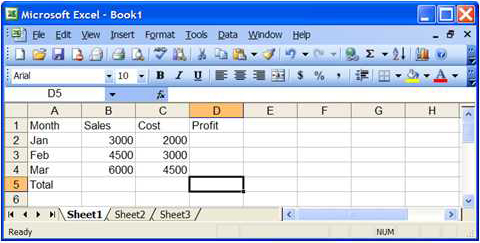
படம் 3.1.2 பணித்தாளில் தரவு உள்ளிடல் |
இரண்டாவது பணித்தாளைத் திறந்து தரவுகள் உள்ளிட, பணித்தாளின் கீழேயுள்ள Sheet2 என்னும் பெயருள்ள கீற்றின்மீது சொடுக்கவும். Sheet2 திறக்கும். இது போல எந்தப் பணித்தாளைத் திறந்தும் தரவுகளை உள்ளிடலாம். தனித்தனிப் பணிதாள்களைச் சேமிக்க வேண்டியதில்லை. பணிப்புத்தகத்தைச் சேமித்தால் அனைத்துப் பணித்தாள்களும் சேமிக்கப்பட்டுவிடும். வேர்டு ஆவணத்தைச் சேமித்தது போலவே File -> Save As... தேர்ந்தெடுத்து, பணிப்புத்தகத்துக்கு ஒரு பெயரிட்டுச் சேமிக்க வேண்டும். நாம் தரும் பெயரில் பணிப்புத்தகம் ஓர் எக்செல் கோப்பாகச் சேமிக்கப்படும். கோப்பின் வகைப்பெயர் (Extension) .xls என இருக்கும். மேற்கண்ட பணிப்புத்தகத்தை Sales.xls என்ற பெயரில் சேமித்துக் கொள்வோம்.
வேர்டு ஆவணத்தைத் திறப்பதுபோலவே ஏற்கெனவே சேமிக்கப்பட்ட எக்செல் பணிப்புத்தகத்தை File -> Open... மூலம் அல்லது பிற முறைகளில் திறக்கலாம். அவ்வாறு திறக்கும்போது, முன்பு பணிப்புத்தகத்தைச் சேமிக்கையில் திறக்கப் பட்டிருந்த பணித்தாளே திறந்த நிலையில் இருக்கும். பணித்தாள் கீற்றின்மீது வலது சொடுக்கிட்டால் விரியும் பட்டியில் பணித்தாள்களைக் கையாள்வதற்கான பல்வேறு கட்டளைகள் உள்ளன.
Insert...: புதிய பணித்தாளைச் சேர்க்க |
|||||
Delete: தேவையில்லாத பணித்தாள்களை நீக்க |
|||||
Rename: பணித்தாளின் பெயரை நம் விருப்பபடி மாற்றியமைக்க |
|||||
Move or Copy...: ஒரு பணிப்புத்தகத்திலுள்ள பணித்தாளை வேறொரு பணிப்புத்தகத்துக்கு நகர்த்த அல்லது நகலெடுக்க |
|||||
Select All Sheets: அனைத்துப் பணித்தாள்களையும் தேர்ந்தெடுக்க |
|||||
Tab Color...: பணித்தாள் கீற்றின் நிறத்தை மாற்ற |
|||||
View Code...: பணித்தாளில் பயன்படுத்த நாமாக எழுதிக்கொண்ட செயல்கூறு மற்றும் செயல்முறைகளின் குறிமுறைகளைப் பார்வையிட |
3.1.3 உடனடித் தானியங்கு கணக்கீடுகள்
பணித்தாளில் தரவுகளின் மீதான கணக்கீடுகளுக்கு வாய்பாடு மற்றும் செயல்கூறு களைப் பயன்படுத்துவதன் மூலம் உடனடித் தானியங்கு கணக்கீடுகளின் பலன்களைப் பெறலாம். சேமித்து வைத்துள்ள Sales.xls பணிப்புத்தகத்தைத் திறந்து வைத்துக் கொள்ளுங்கள். படம் 3.1.2-ஐ ஒருமுறை நோக்குங்கள்.
மூன்று மாதங்களிலும் இலாபம் எவ்வளவு என்பதை வாய்பாடு மூலம் நிரப்பு வது எப்படி என்பதைப் பார்ப்போம். இப்போது D2 கலத்தில் சொடுக்கி, =B2-C2 என உள்ளிட்டு, நுழைவு விசையைத் தட்டுங்கள். D2 கலத்தில் 1000 என்னும் மதிப்பு பதிவாகும். D3, D4 ஆகிய கலங்களில் இலாப மதிப்புக் காண இதே முறையைப் பின்பற்றத் தேவையில்லை. இதைவிட எளிய முறை உள்ளது. D2 கலத்தில் சொடுக்குங்கள். D2 கலத்தைச் சுற்றித் தடிமனான கட்டம் தோன்றும். கட்டத்தின் வலது கீழ் மூலையில் ஒரு சிறிய கறுப்புச் சதுரம் தோற்றமளிக்கும். இது தானியங்கு நிரப்புப்பிடி (Auto-Fill Handle) ஆகும். சுட்டிக் குறியை அதன் மீது வைத்தால் கூட்டல் குறியாக மாறும். அப்போது சுட்டியின் இடது பொத் தானை அழுத்தியவாறு, கறுப்புச் சதுரத்தைக் கீழே D4 கலம்வரை இழுங்கள். D3, D4 கலங்களில் 1500 என்கிற மதிப்புத் தானாகவே நிரப்பிக் கொள்ளப்படும்.
அடுத்து, விற்பனை, உற்பத்திச் செலவு, இலாபம் ஆகியவற்றின் மூன்று மாதக் கூட்டுத் தொகையைச் செயல்கூறு மூலம் நிரப்பும் முறையைக் காண்போம். B5 கலத்தில் சொடுக்குங்கள். அடிப்படைக் கருவிப் பட்டையிலுள்ள S பொத்தான் மீது சொடுக்கவும். B5 கலத்தில் =SUM(B2:B4) என்கிற செயல்கூறு இடம் பெறும். வாய்பாட்டுப் பட்டையில் சரிக்குறியைச் சொடுக்கவும். B5 கலத்தில் 13500 எனும் மதிப்பு இடம்பெறுவதைக் காணலாம். இனி சுட்டிக்குறியைத் தானியங்கு நிரப்புப்பிடிமீது வைத்து, சுட்டியின் இடது பொத்தானை அழுத்தியவாறு கிடைமட்டமாக D5 கலம் வரை இழுக்கவும். C5 கலத்தில் 9500, D5 கலத்தில் 4000 எனும் மதிப்புகள் இடம்பெறுவதைக் காணலாம்.
எக்செல்லில் SUM() உள்ளிணைந்த செயல்கூறு ஆகும். இதுபோல நிதி, கணிதம், புள்ளியியல் போன்ற அனைத்துவகைக் கணக்கீடுகளுக்கும் பயன்படக் கூடிய ஏரளமான செயல்கூறுகள் எக்செல்லில் உள்ளிணைக்கப்பட்டுள்ளன. குறிப்பிடத்தக்க செய்தி என்னவெனில், உள்ளீட்டுத் தரவுகளில் ஏதேனும் மாற்றம் செய்தால் செயல்கூறு, வாய்பாடு மூலம் பெறப்பட்ட கூட்டல், கழித்தல் தொகைகள் அதற்கேற்ப தாமாகவே மாறிப்போகும். B3 கலத்தில் உள்ள 4500 எனும் மதிப்பை 5000 என மாற்றுங்கள். D3-யில் உள்ள இலாபம் 2000 எனவும், B5, D5 ஆகிய கலங்களிலுள்ள மொத்தத் தொகைகள் முறையே 14000, 4500 எனவும் உடனடியாக, தாமாகவே மாறிப்போவதைக் காணலாம். இத்தகைய உடனடித் தானியங்கு கணக்கீடு (Instantaneous and automatic Calculation) விரிதாள் மென்பொருளின் சிறப்புக் கூறாகும்.
ஒரு பணிப்புத்தகம் முழுமையுமோ, பணிப்புத்தகத்தில் குறிப்பிட்ட பணித்தாள் களையோ, பணித்தாளில் குறிப்பிட்ட ஒரு பகுதியினையோ அச்சிட முடியும். பணித்தாளைத் திறந்து வைத்துக் கொண்டு, File -> Print... தேர்ந்தெடுங்கள். கீழ்க்காணும் உரையாடல் பெட்டி தோன்றும்:
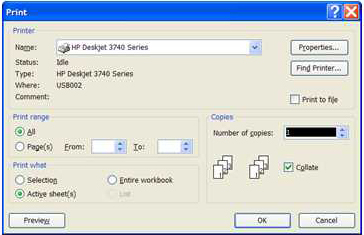
| படம் 3.1.4 (அ) பணித்தாளை அச்சிடல் |
உரையாடல் பெட்டியில் Print what கட்டத்தில் உள்ள தேர்வுகளை நோக்குங்கள். தேவையானதைத் தேர்ந்தெடுத்து OK சொன்னால் போதும். அச்சிடும் முன்பாக, அச்சிடும் பகுதியைத் தேர்ந்தெடுத்து அது எவ்வாறு அச்சிடப்படும் என்பதை முன்காட்சியாகப் பார்த்துக் கொள்ள வேண்டும்.
முதலில் ஒரு பணித்தாளில் குறிப்பிட்ட பகுதியைத் தேர்ந்தெடுப்பது எப்படி எனப்பார்ப்போம். அச்சிட வேண்டிய பகுதியின் தொடக்கக் கலத்தில் சுட்டிக்குறியை வைத்து, சுட்டியின் இடது பொத்தானை அழுத்தியவாறு குறுக்கும் நெடுக்கும் நகர்த்தி, தேவையான கலங்கள் அடங்கிய செவ்வகப் பகுதியைத் தேர்ந்தெடுக்கலாம். அல்லது அச்சிட வேண்டிய செவ்வகப் பகுதியின் இடது மேல் மூலையிலுள்ள கலத்தில் சொடுக்கிய பின், Shift விசையை அழுத்தியவாறு வலது கீழ் மூலையிலுள்ள கலத்தில் சொடுக்கினால் முழுச் செவ்வகப் பகுதி தேர்ந்தெடுக்கப்பட்டுவிடும். தேர்ந்தெடுத்த பகுதி நீலப் பின்புலத்தில் காட்சியளிக்கும். ஒரு பணித்தாளில் ஒரு பக்கத்துள் அடங்கும் அளவுக்கே தரவுகள் உள்ளதெனில் அதனை அச்சிடும் முன்பாகத் தேர்ந்தெடுக்க வேண்டிய தேவையில்லை. எத்தனை பக்கமாயினும் ஒரு பணித்தாளிலுள்ள அனைத்துத் தகவலையும் அச்சிட வேண்டியிருந்தாலும் அதனைத் தேர்ந்தெடுக்க வேண்டியதில்லை.
அச்சிடும் பகுதியை முடிவு செய்தபின் File -> Print Preview தேர்ந்தெடுங்கள். அல்லது அடிப்படைக் கருவிப்பட்டையில் அதற்கென உள்ள பொத்தானைச் சொடுக்குங்கள். அச்சு முன்காட்சி தோன்றும். பணித்தாளிலுள்ள விவரங்கள் எவ்வாறு அச்சிடப்படும் என்பதைக் காணலாம். அச்சாளரத்தில் பல்வேறு பொத்தான்கள் உள்ளன. அவற்றின் பயன்களைக் காண்போம்:
| Next/Previous: அச்சிடும் பக்கங்கள் ஒன்றுக்குமேல் இருப்பின், அடுத்த/ முந்தைய பக்கங்களைப் பார்வையிடலாம். |
| Zoom: காட்சியைப் பெரிதாக்கிக் காணலாம். |
| Print...: படம் 3.1.4 (அ)-இல் உள்ள உரையாடல் பெட்டி தோன்றும். தேவையான பகுதியைக் குறிப்பிட்டு அச்சிட்டுக் கொள்ளலாம். |
| Setup...: பக்க வடிவமைப்புக்கான தேர்வுகளைக் கொண்ட நான்கு கீற்றுகள் உள்ளன. Page கீற்றில், தாளில் அச்சு நீளவாக்கில் அமைய வேண்டுமா, அகலவாக்கில் அமைய வேண்டுமா என்பதை முடிவு செய்யலாம். தாளின் அளவு மற்றும் அச்சுத் தரத்தைத் தேர்ந்தெடுக்கலாம். Margins கீற்றில் பக்க ஓரங்களைத் தீர்மானிக்கலாம். Header/Footer கீற்றில் பக்கங்களின் முடி/அடிப் பகுதியை உருவாக்கிக் கொள்ளலாம். Sheet கீற்றில் முக்கியமான தேர்வு ஒன்றுள்ளது. |
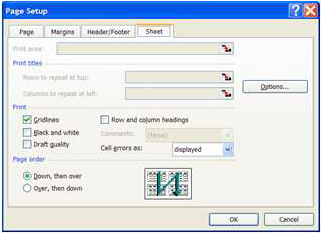
படம் 3.1.4 (ஆ) அட்டவணையைக் கட்டங்களுடன் அச்சிடல் |
பணித்தாளில் உள்ள அட்டவணை விவரங்கள் முன்னியல்பாகக் கட்டக் கோடுகள் இல்லாமல்தான் அச்சாகும். கட்டக் கோடுகள் தேவையெனில் Sheet கீற்றில் உள்ள Gridlines என்னும் தேர்வுப் பெட்டியில் சரிக்குறி இட்டு OK பொத்தானைச் சொடுக்க வேண்டும்.
| Margins: இப்பொத்தானைச் சொடுக்கினால் அச்சு முன்காட்சியில் பக்க ஓரக் கோடுகள் தோற்றமளிக்கும். சுட்டியின் மூலமே பக்க ஓரங்களை நகர்த்தி நமக்குத் தேவையானபடி அமைத்துக் கொள்ள முடியும். |
| Page Break Preview: அச்சிட வேண்டிய பகுதியைப் பக்க வாரியாகக் காண்பிக்கும். பக்க ஓரங்களைச் சுட்டி மூலம் மாற்றியமைக்கலாம். |
| Close: பக்க முன்காட்சிச் சாளரத்தை மூடிவிட. |